So finden Sie die Anzahl der Nachrichten für jeden Kontakt in WhatsApp
Haben Sie sich jemals gefragt, mit wem Sie am meisten über WhatsApp gesprochen haben? Sie denken vielleicht, wie Sie die Gesamtzahl der Nachrichten für jeden Kontakt zählen können, um dies festzustellen? Sie müssen dies nicht manuell tun, da WhatsApp für Android und iPhone beide über eine Speicherfunktion verfügen, mit der Sie dies tun können.
Diese Funktion ist nützlich, wenn Sie wissen möchten, wie viele Nachrichten Sie mit einem bestimmten Kontakt oder einer bestimmten Gruppe ausgetauscht haben. Außerdem erhalten Sie eine detaillierte Aufschlüsselung der Bilder, Audiodateien, Videos usw., die Sie miteinander ausgetauscht haben.
Darüber hinaus können Sie mit dieser Funktion herausfinden, wer Ihre Lieblingskontakte in WhatsApp sind, indem Sie sich die Anzahl der Nachrichten ansehen, die Sie sich gegenseitig gesendet haben. In diesem Artikel führen wir Sie durch diese Funktion und lassen Sie wissen, dass Sie sie verwenden können.
Sie können uns auch Pin-Chats Ihrer Lieblingskontakte auf WhatsApp, damit sie für den schnellen Zugriff immer ganz oben in der Liste der Konversationen bleiben.
Inhalt
Finden Sie die Anzahl der Nachrichten für jeden Kontakt oder jede Gruppe in WhatsApp
Mit der Speichernutzungsfunktion können Sie nicht nur die Anzahl der Nachrichten für einen bestimmten Kontakt oder eine bestimmte Gruppe überprüfen, sondern auch die von ihnen belegte Größe, was Ihnen helfen kann, Chats von Kontakten zu löschen, die Sie nicht benötigen, und Speicherplatz freizugeben Ihr Smartphone.
Befolgen Sie die nachstehenden Schritte, um die Speichernutzungsoption zu finden.
iPhone
- Offen WhatsApp Auf deinem telefon
- Tippen Sie auf Account Einstellungen Registerkarte in der unteren rechten Ecke des Bildschirms.
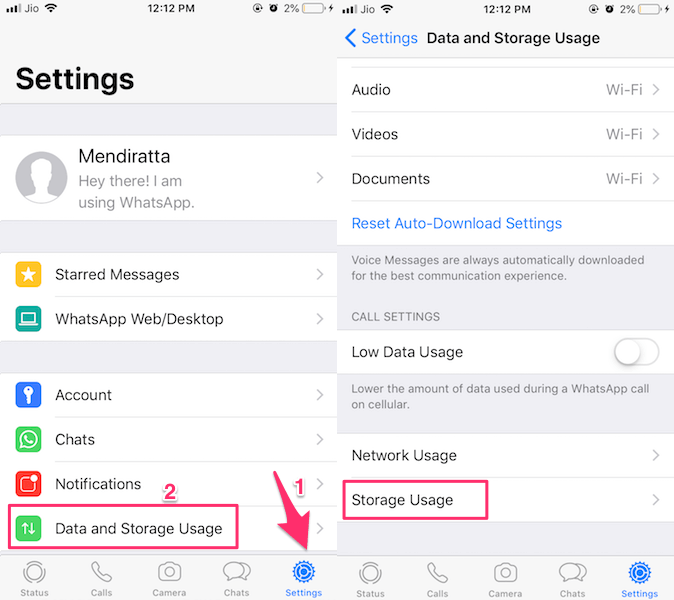
- Unter Einstellungen auswählen Daten- und Speichernutzung.
- Tippen Sie jetzt auf Speichernutzung. Es sollte irgendwo ganz unten sein.
Wenn Sie die Funktion zum ersten Mal verwenden, dauert es einige Sekunden, bis die Details geladen sind. Sobald die Details geladen sind, zeigt die Liste die Kontakte in absteigender Reihenfolge der Größe der Konversation.
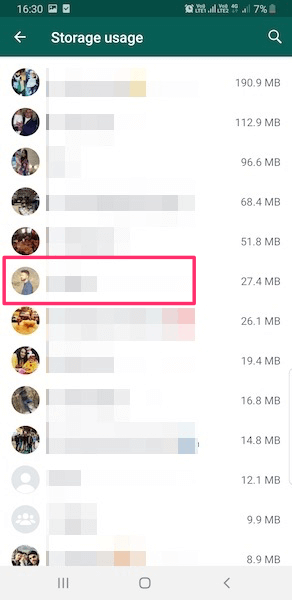
Um das zu wissen detaillierte Aufschlüsselung der Anzahl und Art der Meldungen Tippen Sie für eine bestimmte Konversation auf den Kontakt- oder Gruppennamen in der Liste. Die Details zeigen die Anzahl der geteilten Bilder, Videos, Audiodateien, Standortfreigaben und Kontakte sowie die Anzahl der Textnachrichten.
Auch die Kontakte, die Sie auf dem Weiterleitungsbildschirm sehen, stammen von hier. Nachrichten mit einer höheren Anzahl von Nachrichten mit werden in angezeigt Häufig kontaktiert Sektion. Wenn Sie möchten, können Sie das jederzeit tun Blenden Sie den Kontakt unter Häufig kontaktiert aus indem Sie die Nachrichten hier löschen.
Lesen Sie auch: Suchen Sie nach bestimmten WhatsApp-Chats/Gruppen und Emoji
Android
- Tippen Sie in der WhatsApp-Anwendung auf die drei Punkte in der oberen rechten Ecke des Bildschirms, dann wählen Sie von dort aus Account Einstellungen.
- Als nächstes tippen Sie auf Daten- und Speichernutzung.
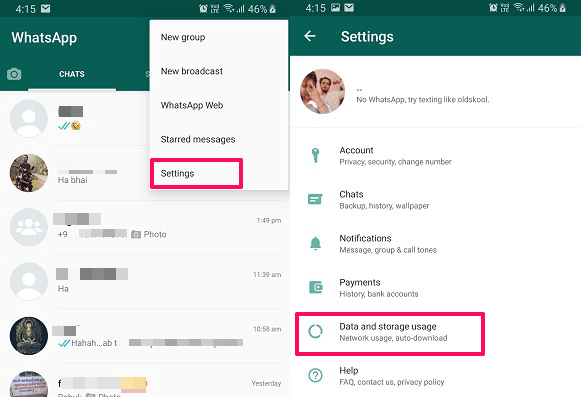
- Danach unter AnwendungsbereichWählen Speicherbelegung.
- Jetzt zeigt es Ihnen die Liste der Kontakte und den von ihnen verbrauchten Speicherplatz. Tippen Sie auf einen Kontakt oder eine Gruppe.
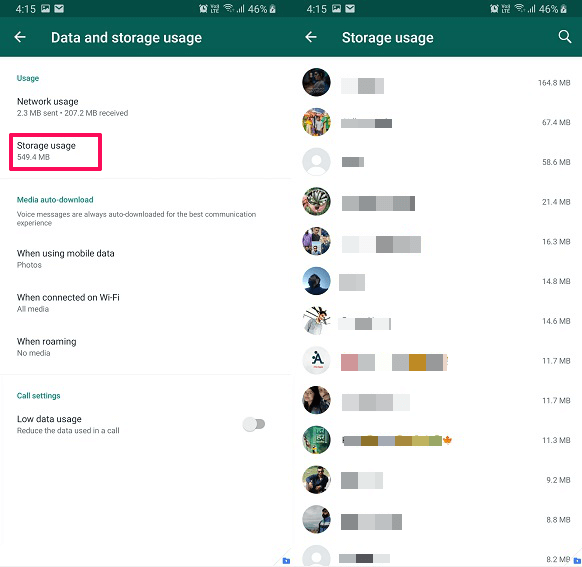
Es zeigt Ihnen dann alle Details, einschließlich der Anzahl der Textnachrichten, Fotos und anderen Medien, die eine bestimmte Konversation hat.
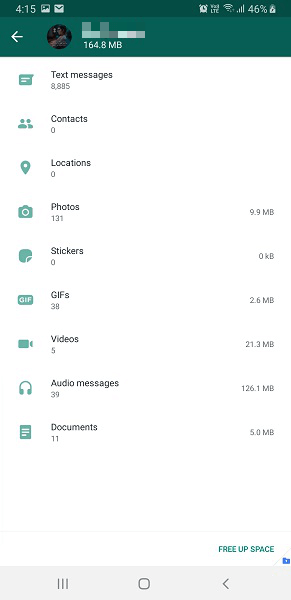
Hier sind ein paar weitere nützliche WhatsApp-Tutorials für Sie.
- So erhalten Sie das WhatsApp-Symbol auf dem Sperrbildschirm
- So ändern Sie Schriftgröße und -stil auf WhatsApp
- So konvertieren Sie WhatsApp-Sprachnachrichten in Text
- So stellen Sie die automatische Antwort auf WhatsApp ein
Fazit
Wenn Sie sich die Speichernutzung bestimmter Chats ansehen, erhalten Sie eine Vorstellung von den Chats, die mehr Speicherplatz belegen, sodass Sie sie löschen können, um Speicherplatz auf Ihrem Telefon freizugeben.
Wir wünschen uns, dass die Speichernutzungsfunktion in WhatsApp Ihnen geholfen hat, Ihren bevorzugten oder besten Kontakt in WhatsApp zu kennen. Und war auch nützlich, um herauszufinden, wie groß jeder Chat ist und wie viele Texte Sie bisher mit ihnen geteilt haben. Teilen Sie Ihre Gedanken zur Speichernutzungsfunktion über den Kommentarbereich unten mit.
Neueste Artikel